如何在Window7系统中安装MPICH2?
更新:2018-07-12
MPICH2是MPI(Message-Passing Interface)的一个应用实现,是用于并行计算的工具,在大规模以及大计算量项目中会经常使用。很多人在安装MPICH2过程中经常会不成功,那么,如何在Window7系统中正确安装
工具/材料
Windows7系统,MPICH2安装包操作方法
-
01 下载与系统对应的MPICH2安装包
MPICH2安装包可以到MPICH官网(http://www.mpich.org/downloads) 找到相应的最新版本下载,也可以在http://www.mpich.org/static//tarballs查找你所需的历史版本下载。下图地址是以Win7、32位系统为例进行下载。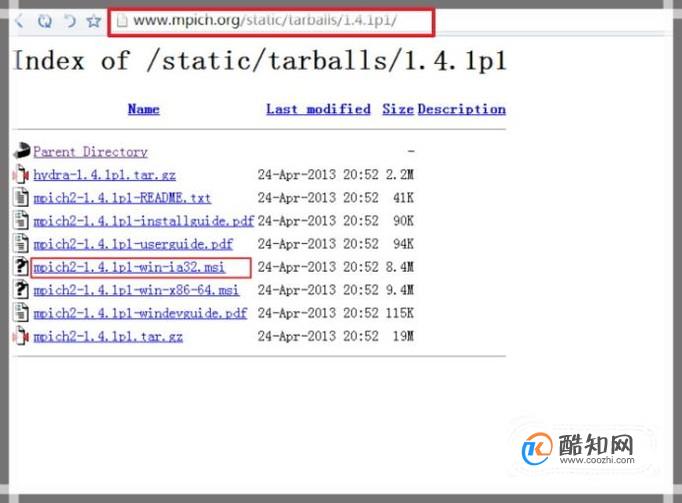
-
02 双击运行MPICH2安装包,默认安装文件夹是C:Program FilesMPICH2。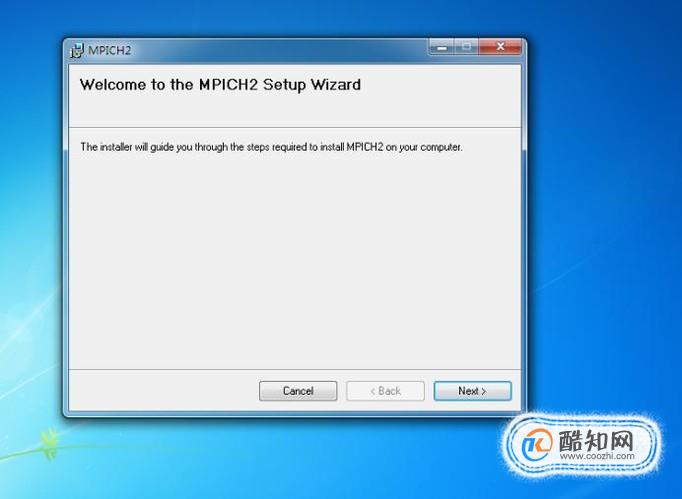
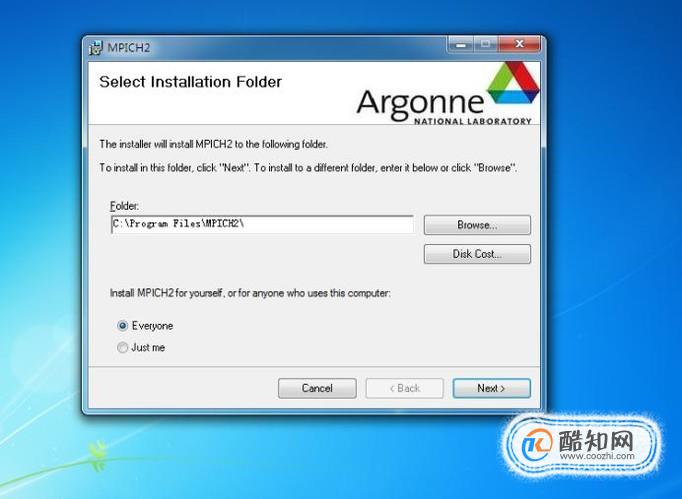
-
03 安装过程会出现如图界面,默认的Passphrase为behappy,不需要修改。这个我们在后面的配置过程中还会用到。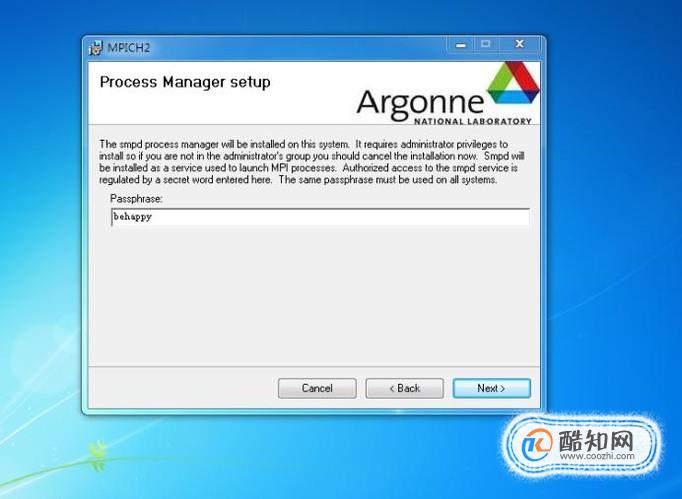
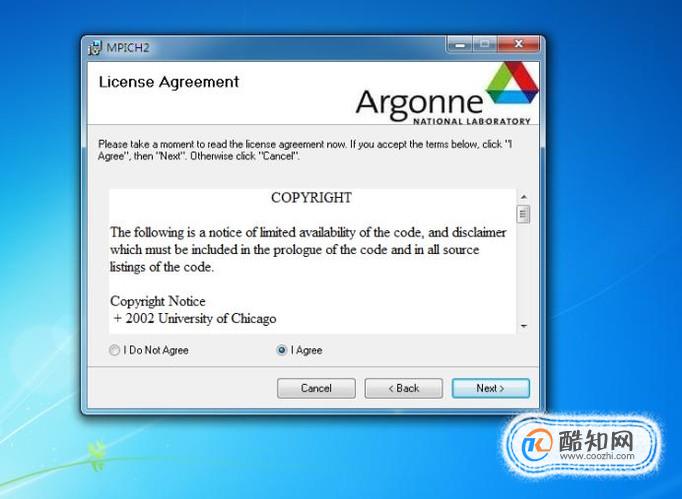
-
04 安装完成后的提示如图所示。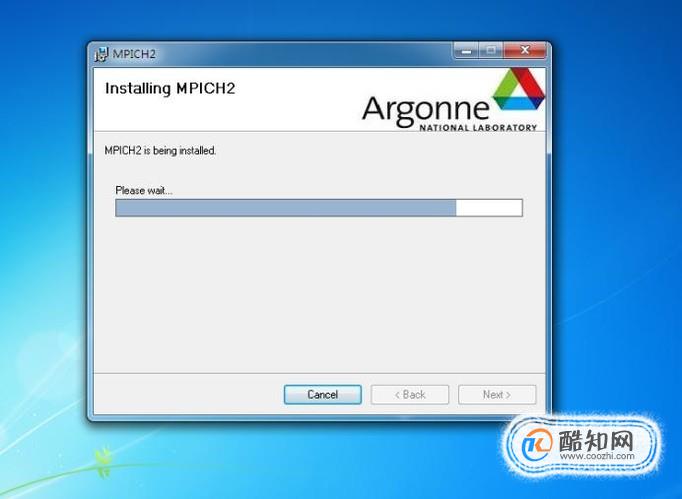
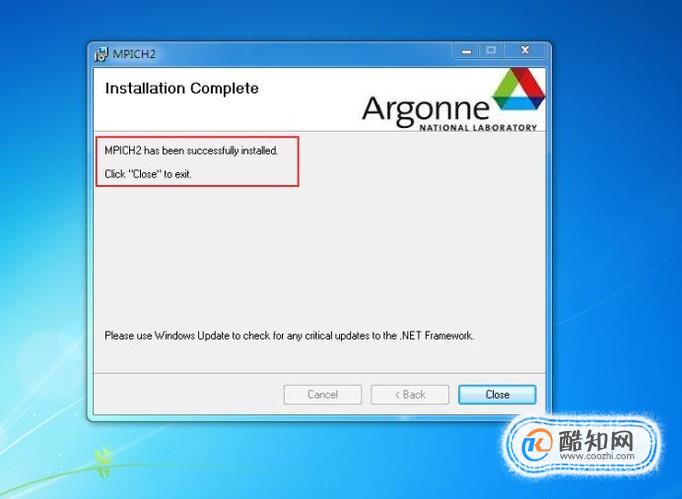
-
05 检查安装目录。
安装成功后的目录文件如图所示。在C:Program FilesMPICH2bin文件夹中有两个重要文件smpd.exe和mpiexec.exe,有这两个文件说明前面的安装是成功的。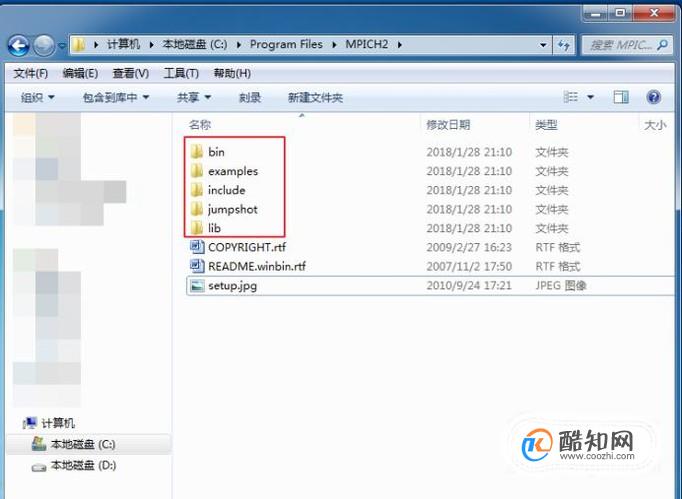
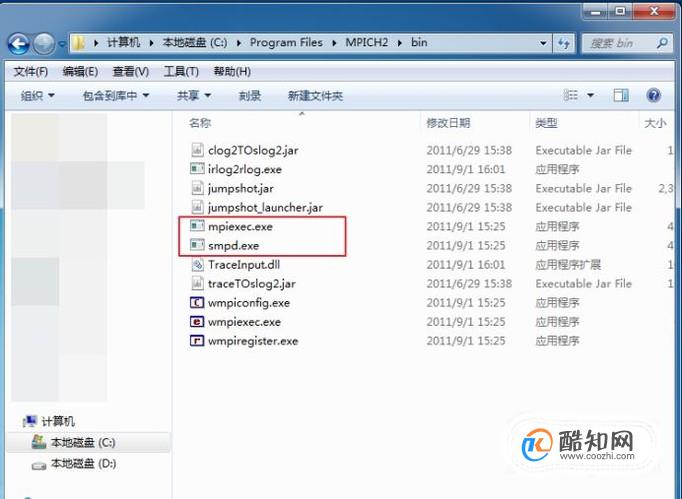
-
06 配置进程管理工具smpd。
以管理员身份运行cmd.exe,进入文件夹C:Program FilesMPICH2bin。运行smpd -install -phrase behappy。输入 smpd -status查询进程状态。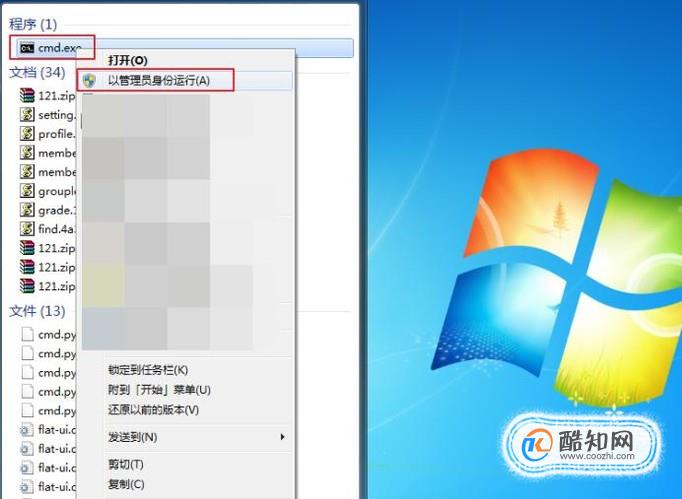
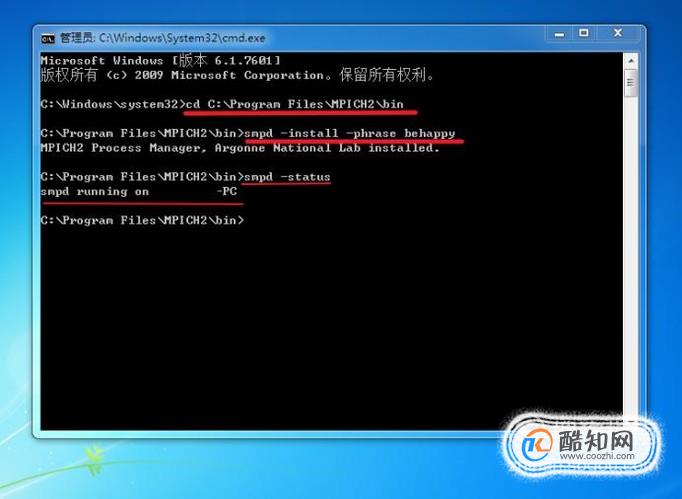
-
07 进行账户注册。
运行 mpiexec -register,输入用户名和密码,再确认密码。注册成功后会提示Password encrypted into the Registry。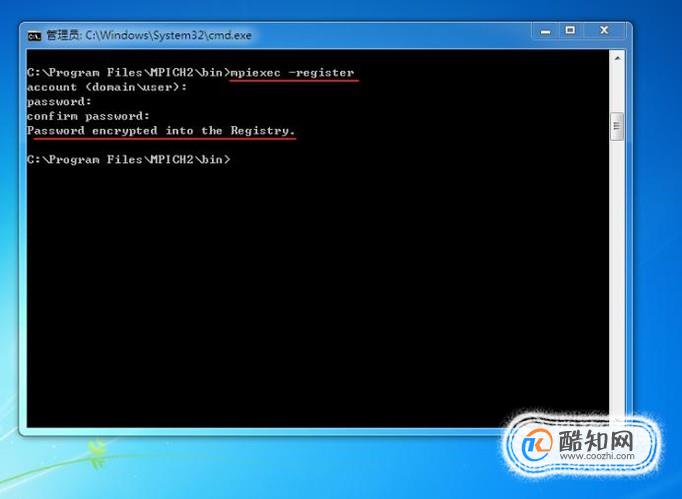
-
08 运行mpiexec -validate检测是否注册成功,成功则会提示“SUCCESS”。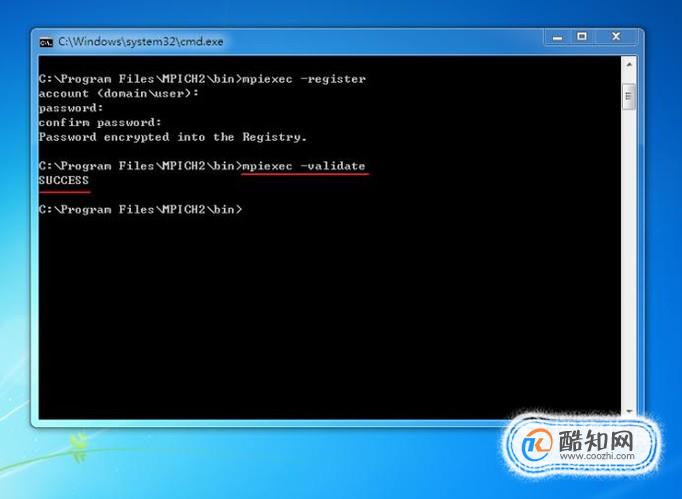
-
09 测试并行计算。
进入C:Program FilesMPICH2example文件夹,运行“..binmpiexec.exe -n 2 cpi.exe”。程序正常运行,则表示MPICH2安装配置成功。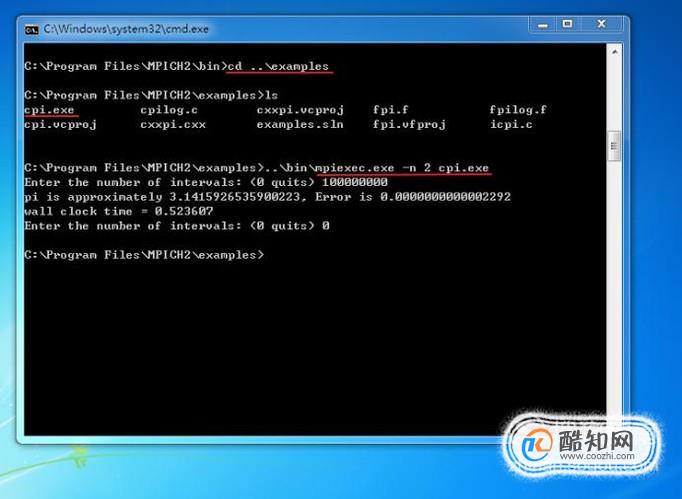
-
10 添加环境变量。
将C:Program FilesMPICH2bin添加到系统环境变量中,这样可以更方便的使用bin文件夹下的执行程序。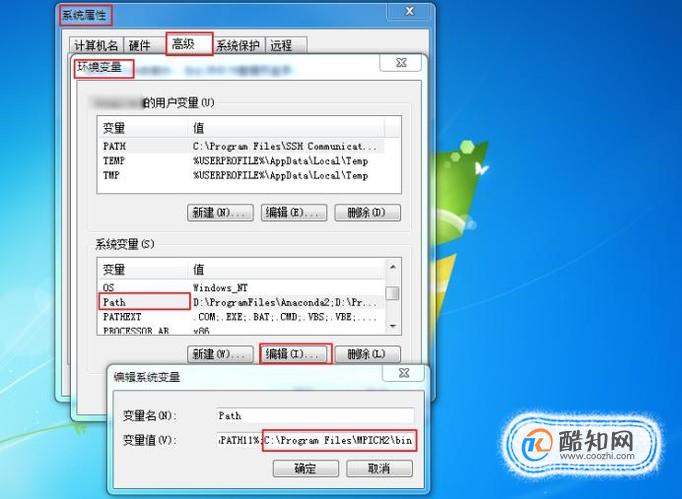

excle表格如何自动添加序号
电脑
2018-11-02
Excel统计文字个数的函数公式
电脑
2018-11-02
internet保护模式禁用怎么开启
电脑
2018-11-02
excel电子表格日期超期怎么自动变色
电脑
2018-11-02
联想拯救者怎么关闭软件自动更新
电脑
2018-11-02
教大家win10怎么使用激活工具轻松激活系统
电脑
2018-11-02
Win10系统没有声音如何修复?
电脑
2018-11-02
怎么检测电脑屏幕的质量好坏
电脑
2018-11-02
用photoshop制作公章
电脑
2018-11-02
PS如何用画笔工具绘图
电脑
2018-11-02



